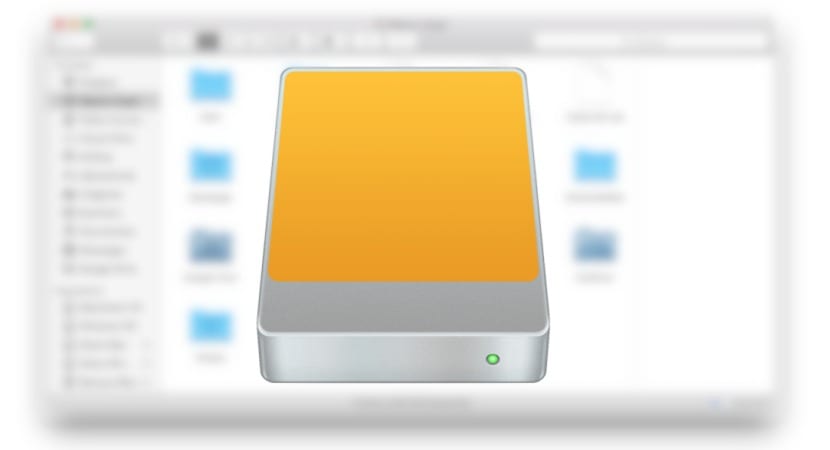
आपल्याकडे बाह्य ड्राइव्ह असेल जे आपण आपल्या मॅकवर वाचू शकणार्या स्वरूपात वारंवार वापरत असाल तर स्पष्टपणे हे शक्य आहे त्यात असलेल्या सर्व डेटामध्ये प्रवेश करा. तथापि, अशी काही प्रकरणे किंवा अपवाद असू शकतात ज्यात फाईल उघडण्यास परवानगी नाही, फोल्डर्सपर्यंत मर्यादित प्रवेश आहे किंवा फायली हटविण्यामुळे भिन्न त्रुटी उद्भवू शकतात.
या त्रुटी साध्या पुष्टीकरण विनंत्यांशी संबंधित आहेत जसे की you आपली खात्री आहे की आपण फाईल हटवू इच्छिता? «, पूर्वी परिसर विचारतो सांगितलेली फाइल पूर्णपणे काढून टाकणे, ही एक वास्तविक त्रास आहे.
या आणि इतर समस्या त्या आधारावर उद्भवतात फाइल सिस्टम परवानग्या सक्षम केल्या आहेत बाह्य युनिटमध्ये म्हटले आहे, ज्यासाठी कॉपी केलेले किंवा रेकॉर्ड केल्यावर त्यामध्ये निर्दिष्ट केलेल्या विशिष्ट वापरकर्त्यांची किंवा गटाच्या प्रवेश परवानग्या ड्रॅग केल्या आहेत.
गोपनीयता आणि सुरक्षा एक डिग्री राखण्यासाठी सामान्यत: परवानग्या नियुक्त केल्या जातात स्थानिक डिस्क किंवा वॉल्यूम जे कायम असतात (जे संगणकात अंतर्गत आहेत), परंतु बाह्य ड्राइव्हना सामान्यत: भिन्न संगणकांमध्ये अधिक व्यापक वापर केला जातो जोपर्यंत ते एखाद्या विशिष्ट कॉन्फिगरेशनमध्ये जोडलेले नसतात आणि डिस्कनेक्ट केलेले नसतात, एकतर एनएएससाठी स्टोरेज किंवा डिस्कच्या रेड कॉन्फिगरेशनसाठी डिस्क म्हणून. .
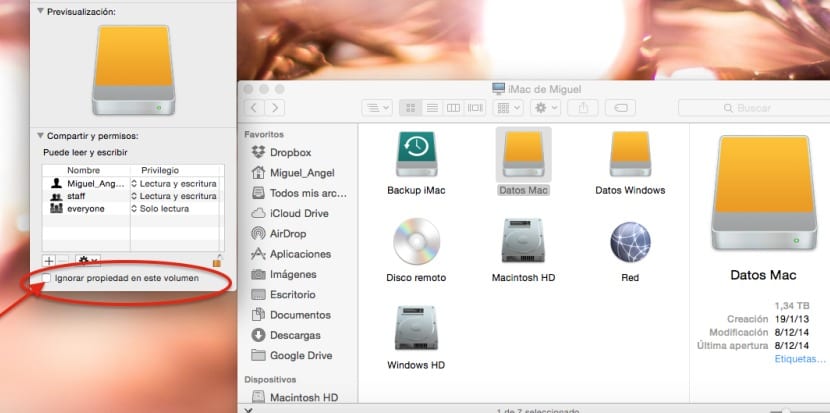
सफरचंदपासून डेटा नेहमीच उपलब्ध असतो याची खात्री करण्यासाठी सामान्यत: परवानग्या डीफॉल्टनुसार अक्षम केल्या जातात बाह्य ड्राइव्हना तात्पुरते स्टोरेज म्हणून समजा.
दुसरीकडे, जर प्रत खाजगी फोल्डर किंवा फाईलद्वारे बनविली गेली असेल तर आपणास व्हॉल्यूमच्या मुळात प्रवेश असेल परंतु फोल्डर किंवा फाइल असे म्हटले नाही, म्हणून आम्ही नवीन युनिटच्या सुरुवातीपासून परवानग्याकडे दुर्लक्ष केले पाहिजे. हे करण्यासाठी, आम्ही खालीलप्रमाणे पुढे जाऊ:
- आम्ही Shift + CMD + C दाबून फाइंडरमध्ये युनिट शोधू
- त्याबद्दल माहिती मिळवण्यासाठी आम्ही निवडलेल्या युनिटवर सीएमडी + I दाबा.
- विंडोच्या डाव्या खाली असलेल्या पॅडलॉकवर क्लिक करा.
- आम्ही "या व्हॉल्यूमवर प्रॉपर्टीकडे दुर्लक्ष करा" बॉक्स शोधू आणि त्यावर क्लिक करू.
- आमच्या प्रशासक संकेतशब्दासह प्रमाणीकरण केल्यानंतर, आम्ही खात्री करुन घेऊ की हा बॉक्स सक्रिय झाला आहे (उघड आहे की तो केवळ परवानग्यांना अनुमती देणा units्या युनिटमध्येच उपलब्ध असेल).
नमस्कार, आणि जेव्हा पॅडलॉक दिसत नाहीत आणि केवळ वाचता येऊ शकतात तेव्हा आम्ही परवानग्या कशा बदलू. आणि tutear ntfs स्थापित.
टर्मिनल पासून काही मार्ग आहे?
आपण मदत केल्याबद्दल धन्यवाद
जेव्हा मी डिस्कमधून फायली हटवितो, तेव्हा माझ्याकडे पूर्ण डिस्क असल्यासारखे स्टोरेज स्पेस कायम आहे. मी माझ्या बाह्य हार्ड ड्राइव्हवरून फायली कायमचे हटवू कशी?
मी माझ्या संगणकावरून फायली हटवू आणि त्या बाह्य हार्ड ड्राइव्हवर कसे ठेऊ?
शुभ प्रभात
किती लाजिरवाणी गोष्ट आहे आणि जर कोणतेही पॅडलॉक दिसत नाहीत, फक्त "केवळ वाचनीय" या वाक्यांशामुळे मला काही फायली हटवण्याची आवश्यकता आहे जे मी आपल्या उत्तराबद्दल धन्यवाद
हाय, हे माझ्यासाठी कार्य करत नाही, मी कुलूप काढतो, परंतु तरीही ते मला फायली हटवू देणार नाही. ही बाह्य हार्ड ड्राइव्ह आहे.
धन्यवाद आणि विनम्र
हे चालत नाही. पॅडलॉक दिसून येतो परंतु "या व्हॉल्यूमच्या मालकीकडे दुर्लक्ष करा" हा पर्याय नाही.